Dokumentasi
Konfigurasi Sistem
Pilihan lanjutan

Pada halaman konfigurasi terdapat pilihan untuk membuat tetapan tambahan dengan menandai kotak pilihan "Pilihan lanjutan". Pilihan lanjutan ini setiap satu ditandakan dalam huraian oleh bar kuning di tepi kiri.
Kata laluan pentadbir

Anda harus menukar kata laluan pentadbir pada kali pertama anda menggunakannya. Catatnya supaya anda tidak mengunci diri anda! Kata laluan lalai untuk Pengurus Pengecasan cFos kosong. Nama pengguna sentiasa admin.
Sila benarkan penghantaran maklumat ranap sistem dan statistik penggunaan tanpa nama supaya kami boleh menambah baik perkakasan dan perisian kami.
Jika anda mengaktifkan 'localhost ialah pentadbir', Pengurus Pengecasan cFos tidak memerlukan kata laluan pentadbir jika akses web dijalankan dari PC yang sama.
Jika anda mempunyai sijil SSL anda sendiri, anda boleh mengaktifkan penggunaannya. Jika tidak, sijil sistem digunakan.
Pembalakan
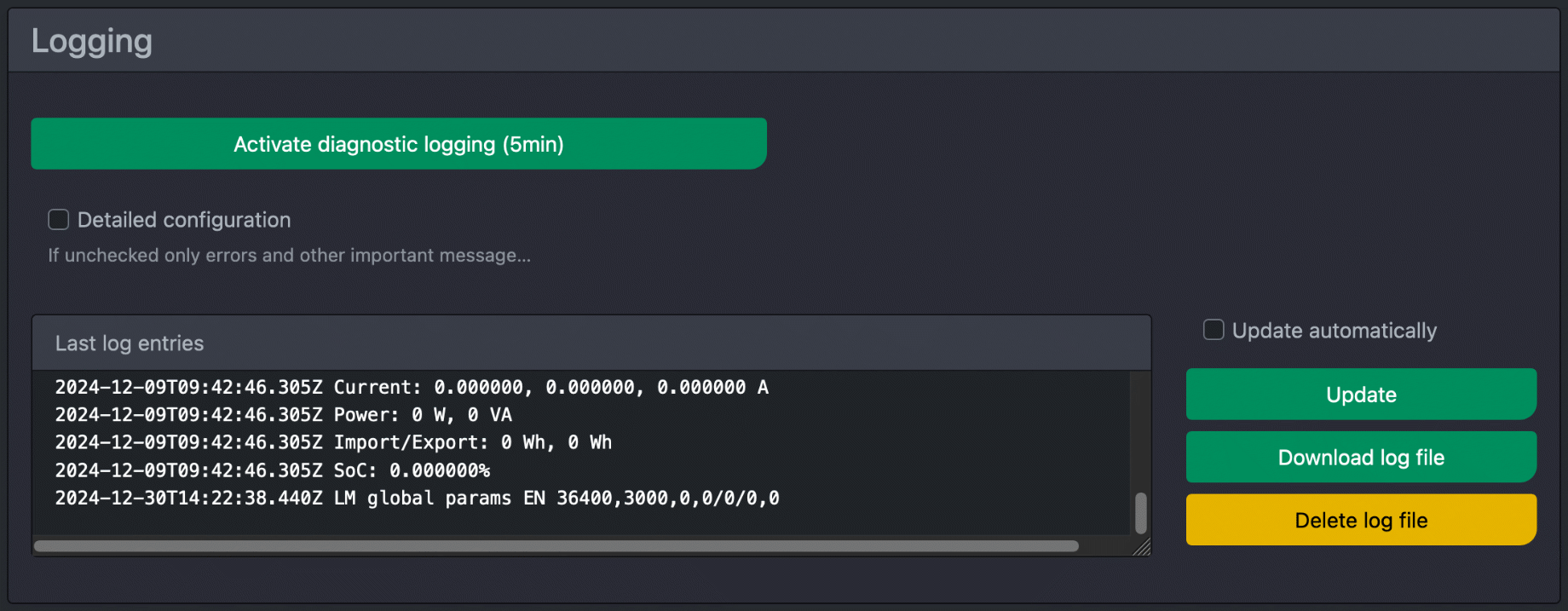
Di sini anda boleh membuat log diagnostik selama 5 minit. Hampir semuanya direkodkan dan membantu kami dengan sokongan. Anda harus mengeluarkan semula sebarang masalah yang mungkin berlaku semasa log diagnostik sedang dijalankan. Selain itu, keseluruhan konfigurasi disimpan di sana dalam log diagnostik supaya kami dimaklumkan tentang butiran tetapan anda. Dengan tetapan pengelogan umum anda menentukan seberapa terperinci topik individu dilog. Ini boleh membantu menyelesaikan masalah. Ingat untuk menetapkan log kepada "Ralat" atau "Mati" apabila tidak digunakan. Jika perlu, anda juga boleh menghantar log ke pelayan syslog yang sesuai.
pengurusan fail
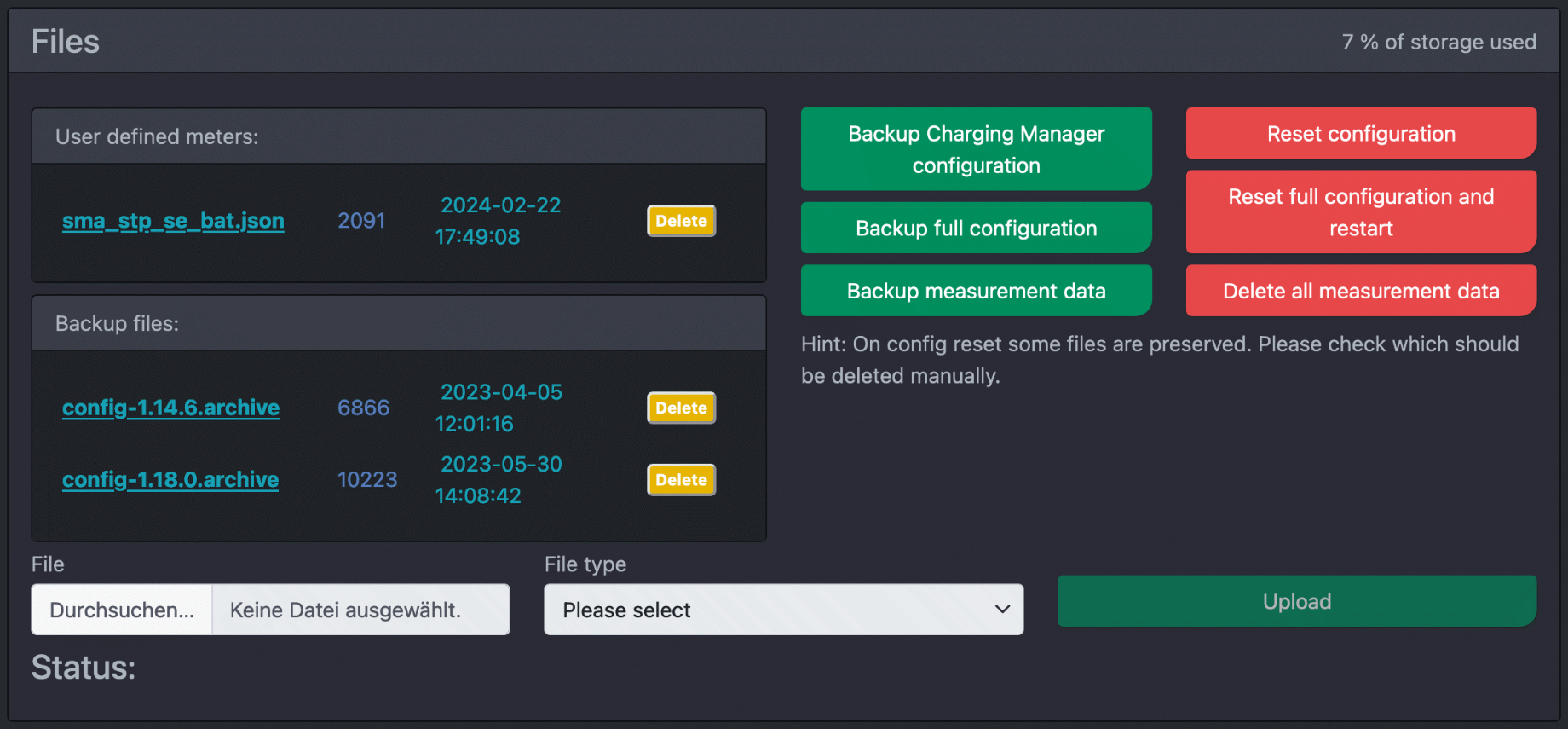
Di sini anda boleh memuat naik kunci lesen untuk mengaktifkan titik pengecasan tambahan, definisi meter, set peraturan pengecasan, fail konfigurasi, sijil, halaman UI tersuai dan data meter ke Pengurus Pengecasan cFos atau muat turunnya untuk tujuan sandaran. Meter tersuai mempunyai keutamaan yang lebih tinggi daripada yang kami sediakan untuk jenis peranti yang sama. Sijil yang dimuat naik boleh dipilih di semua tempat di mana sijil boleh digunakan.
WiFi
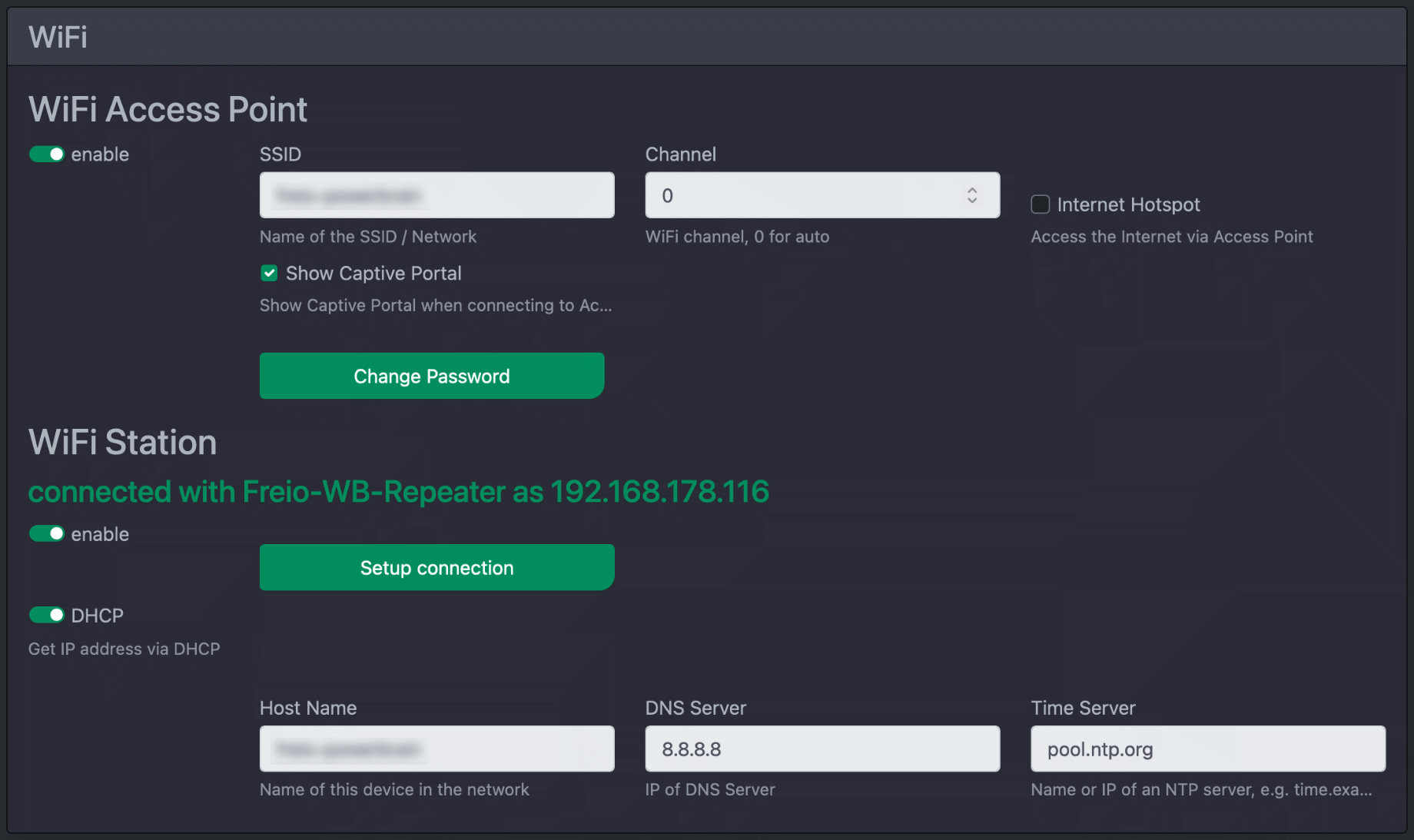
Titik capaian WLAN
(hanya cFos Power Brain, cFos Wallbox Booster dan Charging Manager Kit ESP)
Di sini anda boleh menetapkan data akses untuk pusat akses WLAN yang ESP gunakan. Jika anda juga ingin mendayakan akses kepada Internet melalui pusat akses, anda boleh menyemak "Internet Hotspot". “Portal Tawanan” bermaksud bahawa apabila anda mengakses pusat akses, halaman konfigurasi WLAN dibuka secepat mungkin.
stesen WiFi
(hanya cFos Power Brain, cFos Wallbox Booster dan Charging Manager Kit ESP)
Di sini anda boleh memasukkan data akses untuk penghala WLAN rangkaian anda. Anda juga boleh menentukan sama ada pengawal mempunyai alamat IP tetap atau mendapatkannya menggunakan DHCP. Anda juga boleh menentukan DNS dan pelayan masa.
cFos mesh
(hanya cFos Power Brain, cFos Wallbox Booster dan Charging Manager Kit ESP)
Sambungkan beberapa pengawal cFos bersama-sama sebagai mesh.
Perkhidmatan awan

Anda boleh mendayakan Pengurus Pengecasan cFos untuk log masuk ke pelayan awan. Lalai ialah Awan cFos. Biasanya kata laluan sistem daripada kunci lesen digunakan. Jika anda memerlukan satu lagi, anda boleh memasukkannya di sini. Berikut ialah arahan untuk menggunakan cFos Cloud.
Modbus TCP/RTU Proksi
Anda boleh memajukan akses Modbus TCP kepada Modbus RTU, iaitu ke port COM. Ini bermakna peranti yang hanya mempunyai sambungan 2 wayar boleh dialamatkan melalui TCP/IP. Untuk melakukan ini, anda boleh menetapkan port TCP mana yang perlu didengari oleh proksi dan parameter COM yang harus digunakan semasa mengakses peranti Modbus RTU. Daripada port COM, anda juga boleh menentukan alamat IP dan port. Ini membolehkan komunikasi Modbus diwujudkan antara dua rangkaian IP yang mana Pengurus Pengecasan cFos disambungkan.
Tetapan sistem MQTT
Anda boleh menetapkan URL standard kepada broker MQTT di sini dan kemudian tulis "mqtt" di mana sahaja broker MQTT boleh ditetapkan. “Gunakan nombor siri dalam topik MQTT” memastikan topik MQTT ditambah dengan nombor siri Pengurus Pengecasan cFos. Ini membolehkan anda menggunakan berbilang kotak dinding Pengurus Pengecasan / cFos Power Brain pada satu broker MQTT. Anda juga boleh mengkonfigurasi URL broker untuk penyerahan entri log dan penyerahan beban. Berikut ialah arahan tentang cara menggunakan MQTT dengan Pengurus Pengecasan cFos.
Pelayan Modbus SunSpec
Dengan Pelayan SunSpec anda boleh menanyakan peranti yang disediakan dalam Pengurus Pengecasan cFos melalui Modbus dan menukar kuasa pengecasan maksimum dalam langkah peratus. Ini membolehkan, sebagai contoh, kawalan kuasa aktif oleh pengendali rangkaian pengedaran. Di sini anda boleh menetapkan nombor port TCP atau alamat COM yang harus didengari oleh pelayan SunSpec, serta ID Modbus. Untuk memudahkan anda membuat pertanyaan pada peranti tertentu, anda boleh (jika pelayan SunSpec sedang berjalan) mempunyai senarai alamat daftar mula Modbus yang disenaraikan menggunakan "Muat senarai peranti SunSpec". Berikut ialah arahan untuk Pelayan SunSpec.
Mel (SMTP)
Pengurus Pengecasan cFos boleh menghantar e-mel bulanan dengan data penggunaan kepada pengguna. Sebagai pentadbir, anda boleh menyediakan akses untuk menghantar e-mel di sini:
Alamat pelayan SMTP, port, nama pengguna dan kata laluan SMTP serta pengirim. Jika anda menandai kotak pilihan "Hantar muat turun", anda, sebagai pentadbir, akan menerima semua muat turun setiap bulan melalui e-mel.
Tronity
Pengurus Pengecasan cFos boleh mengakses API pengeluar kereta melalui Tronity. Ini membolehkan anda, sebagai contoh, membaca SoC kereta dan menggunakannya dalam peraturan pengecasan. Masukkan kelayakan log masuk Tronity anda di sini.
Setiap kereta disenaraikan dengan ID. Anda boleh menggunakan ID ini dalam formula untuk peraturan pengecasan, cth., sebagai V1.soc (keadaan cas dalam %) atau V1.julat (dalam km) jika ID ialah 1. Contohnya, anda boleh menggunakan V1.soc < 50 untuk bertanya sama ada bateri berada di bawah 50% cas.
Gerbang meter pintar
Pengurus Pengecasan cFos boleh menyambung ke gerbang meter pintar dan menggunakannya untuk bertukar-tukar data dengan pembekal tenaga / operator grid. Anda boleh menentukan alamat URL / IP:Port Gerbang Smartmeter dan alamat sasaran yang harus dicapai oleh Pengurus Pengecasan cFos melalui Gerbang Smartmeter, cth. pelayan pembekal tenaga. Anda boleh menetapkan sama ada stesen jauh (cth. pembekal tenaga) sepatutnya mempunyai hak pentadbir untuk sistem anda melalui sambungan ini yang dijamin oleh Gerbang Smartmeter, atau hanya untuk fungsi API pembekal tenaga, atau tiada hak pentadbir sama sekali. TLS boleh diaktifkan sebagai penyulitan.
masa sistem

Di sini anda boleh menetapkan sama ada masa yang disediakan oleh bahagian belakang OCPP harus digunakan sebagai masa sistem.
Pemetaan Port COM
Ini menjejaskan fungsi Pengurus Pengecasan am pada komputer selain daripada Pengawal Otak Kuasa cFos. Di sini boleh berlaku bahawa anda mempunyai beberapa bas RS-485 dengan kumpulan peranti yang berbeza. Ia kemudiannya boleh menjadikan konfigurasi lebih mudah jika anda boleh memetakan semula satu port COM kepada yang lain tanpa perlu menukar nombor port COM dalam semua peranti.
Kemas kini perisian tegar
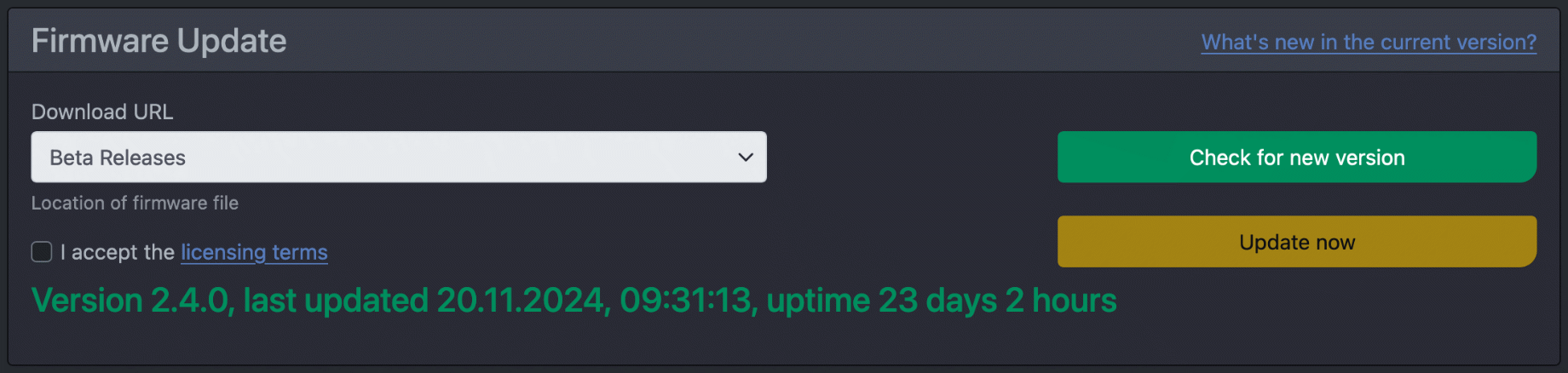
(hanya cFos Power Brain, cFos Wallbox Booster dan Charging Manager Kit ESP)
Di sini anda boleh memasang perisian tegar terkini.
Perkakasan
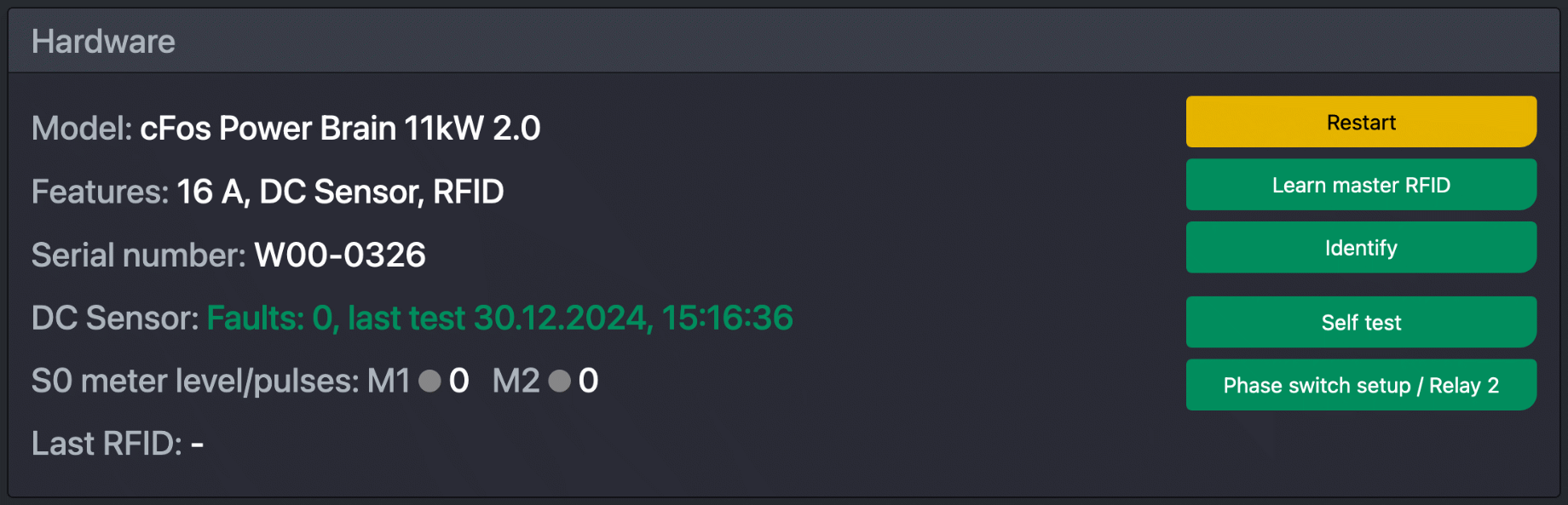
(hanya cFos Power Brain, cFos Wallbox Booster dan Charging Manager Kit ESP)
Di sini anda boleh mengetahui nama model yang tepat, nombor siri dan status semasa dua input S0 atau bilangan denyutan yang diterima di sana. Anda juga boleh mempelajari kad RFID induk baharu jika kad asal hilang. Jika anda memasang beberapa kotak dinding cFos Power Brain, anda boleh mengenal pasti kotak tersebut, iaitu mencetuskan bip supaya anda mengetahui peranti yang sedang anda konfigurasikan.
Di sini anda juga boleh membenarkan fasa yang digunakan untuk ditukar walaupun semasa dipalamkan. Sebagai alternatif, anda boleh menentukan bahawa output geganti ke-2 pengawal boleh ditetapkan melalui Modbus. Hanya satu geganti boleh diaktifkan pada satu masa. Untuk pengaktifan ini, nombor siri mesti dimasukkan.
Data projek

Dalam medan teks ini anda boleh memasukkan teks percuma dengan maklumat tambahan untuk projek masing-masing.
Umum: Medan teks percuma untuk maklumat tentang projek.
Pengirim invois: Medan teks untuk penghantar invois jika anda menggunakan penciptaan invois dalam Pengurus Pengecasan.
Pengaki Invois: Medan teks untuk pengaki invois.
Kadar VAT: Untuk invois.
Penggunaan purata: Nilai perbandingan untuk titik pengukur maya untuk tujuan pengebilan.
Nilai perbandingan penggunaan tenaga: Nilai perbandingan untuk invois penggunaan kotak dinding.
Tindakan

Ujian Modbus
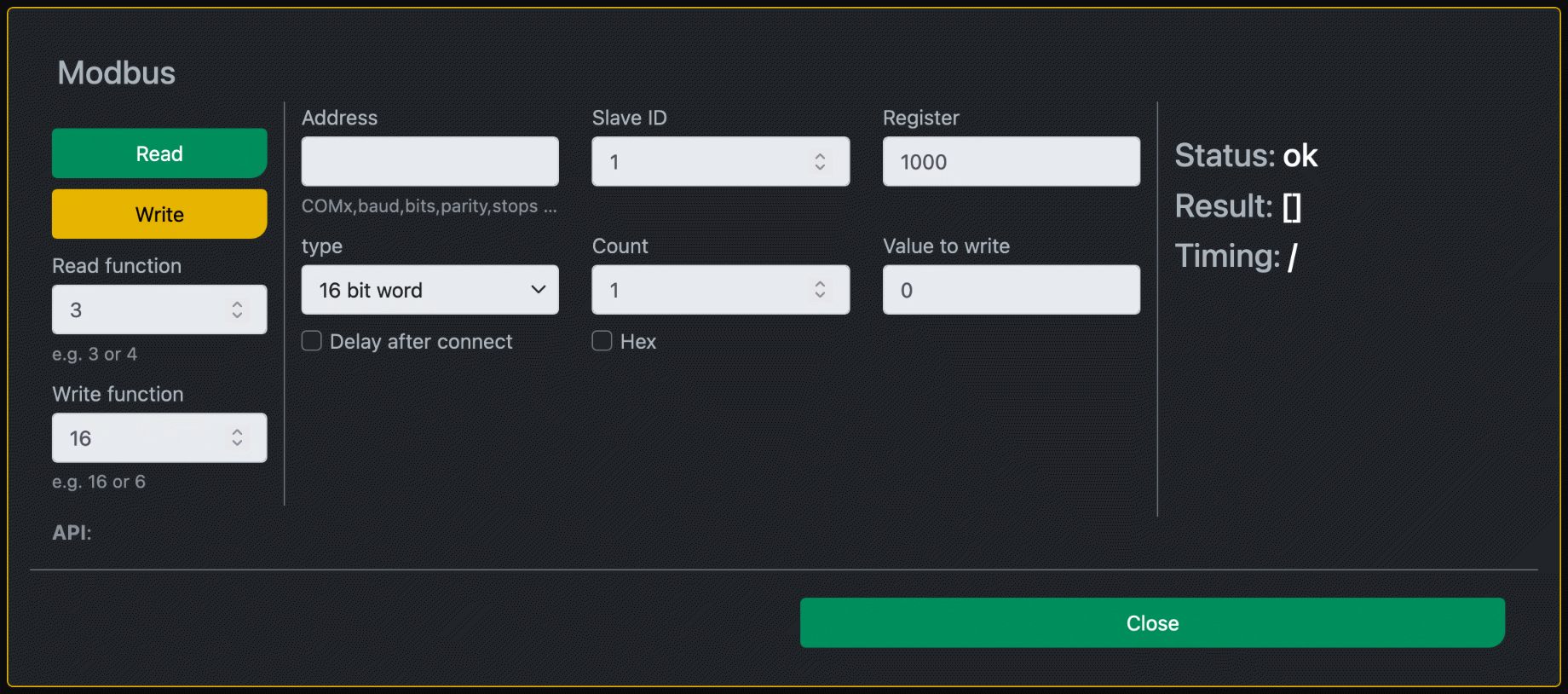
Dengan elemen dialog ini anda boleh menghantar arahan Modbus individu secara khusus kepada peranti tertentu. Sama seperti semasa mengkonfigurasi meter dan kotak dinding, masukkan alamat dan ID peranti Modbus dalam medan "Alamat" dan "ID Hamba". Dalam "Daftar", anda boleh menentukan nombor daftar dalam perpuluhan atau perenambelasan dengan memberi awalan dengan 0x, dari mana membaca atau menulis harus bermula. Dengan "Jenis" anda menentukan jenis data yang disimpan dalam daftar Modbus dan dengan "Nombor" anda menentukan bilangan jenis data sedemikian yang harus dibaca daripada daftar. Semasa menulis, anda juga menentukan "Nilai untuk ditulis". Anda juga boleh mengkonfigurasi nombor fungsi baca atau tulis. Kemudian klik "Baca" atau "Tulis". Hasilnya muncul dalam medan "Hasil" dan "Status".
Sambungkan peranti ke WiFi
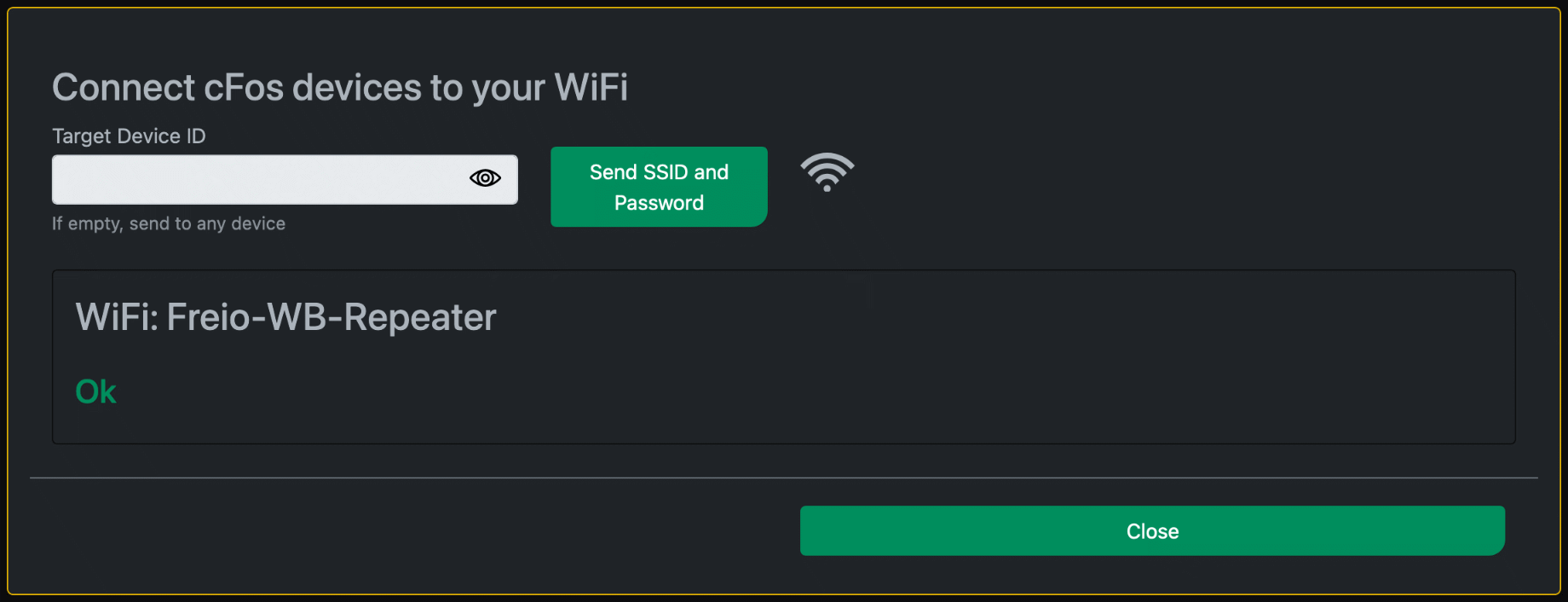
Anda boleh menyambungkan kotak dinding cFos Power Brain ke WiFi di sini. Untuk melakukan ini, masukkan kata laluan WLAN yang mana Pengurus Pengecasan cFos / Kotak Dinding Otak Kuasa cFos disambungkan pada masa ini. Kemudian peranti lain juga mungkin disambungkan ke WLAN ini.
melaksanakan perintah
Anda boleh menjalankan arahan dan melihat output teks pada Windows, Raspberry dan Linux. Ini membolehkan anda mengekalkan sistem yang mendasari Pengurus Pengecasan tanpa perisian kawalan jauh luaran. Fungsi ini tiada pada Kotak Dinding Otak Kuasa cFos.
simulasi
Anda boleh menggunakan Pengurus Pengecasan untuk mensimulasikan interaksi beberapa peranti. Berikut ialah arahan tentang cara menggunakan simulasi.
Tesla TWC
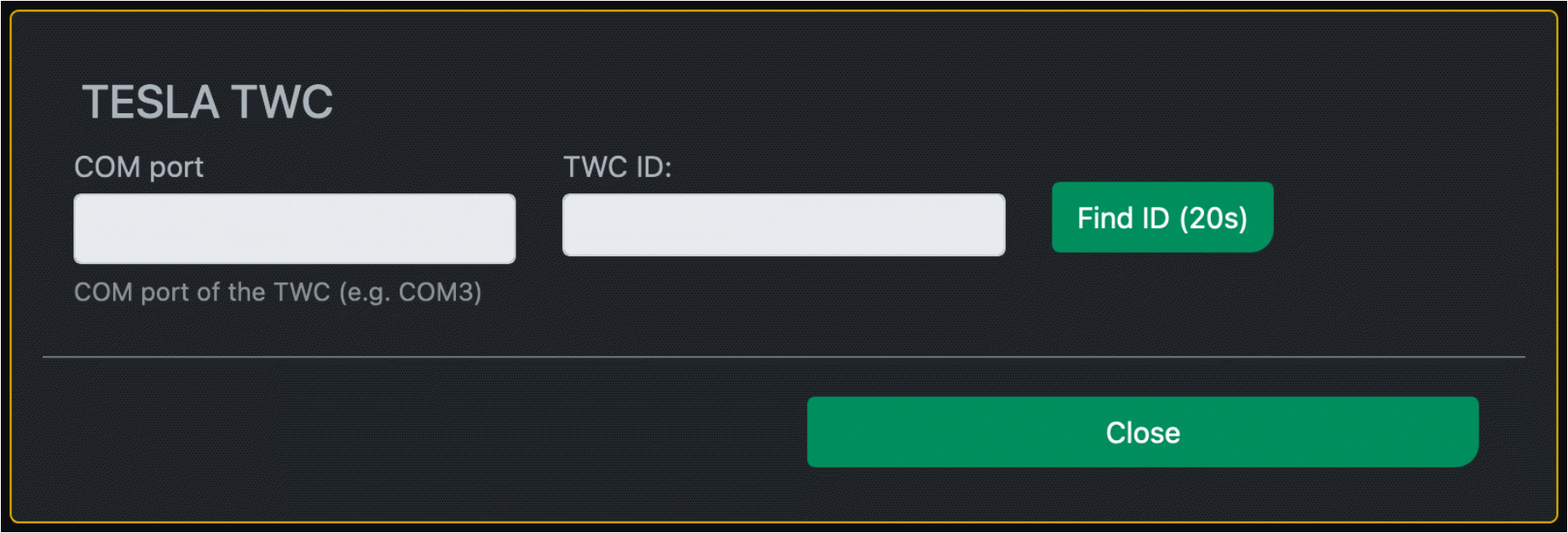
Untuk Penyambung Dinding Tesla Gen 2, yang boleh ditangani melalui antara muka RS-485, anda memerlukan ID yang perlu anda tetapkan dalam konfigurasi kotak dinding. Anda boleh menentukan ini di sini dengan menentukan port COM yang mana Tesla Wallbox disambungkan. Dengan Pengawal Otak Kuasa cFos ini sentiasa COM1.
Urus peranti pada rangkaian
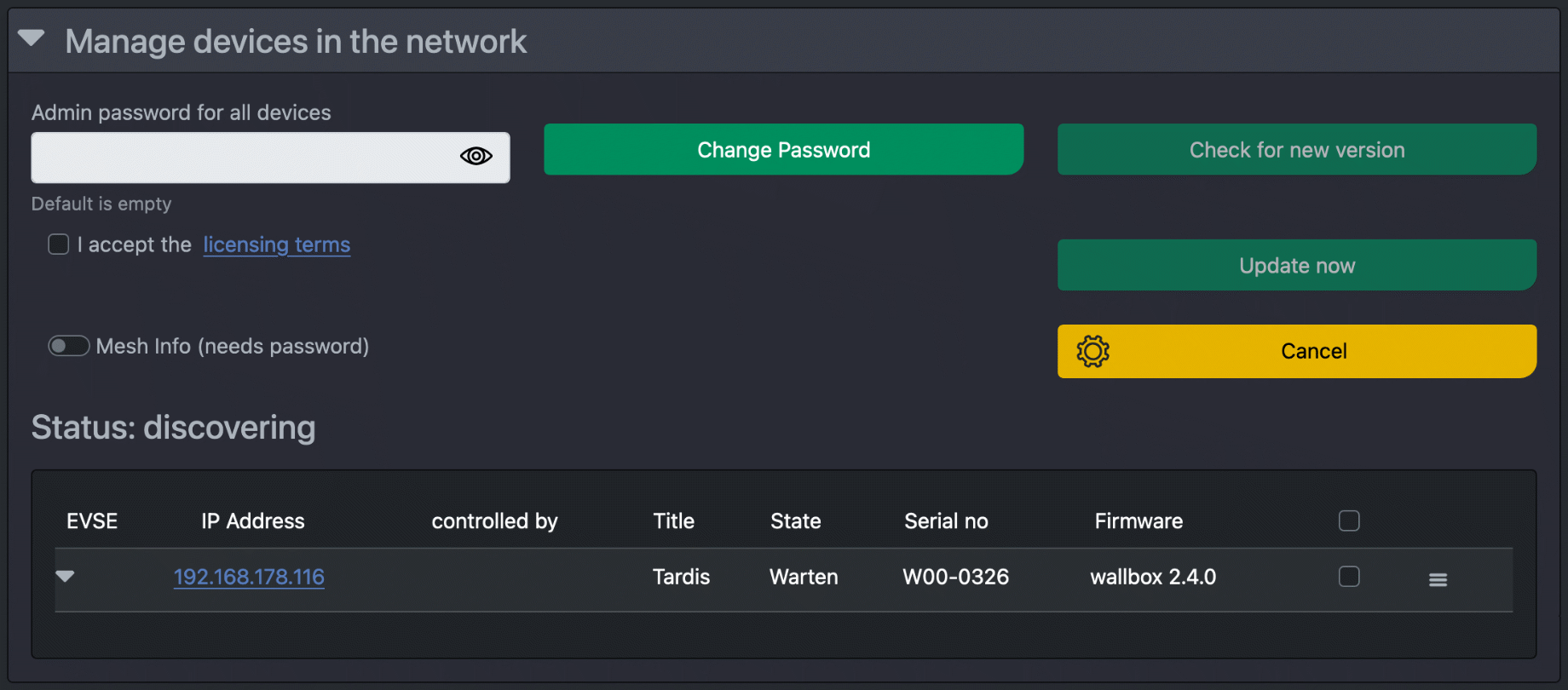
Di sini anda boleh mengurus peranti dalam rangkaian IP anda, menambah peranti baharu pada Pengurus Pengecasan, mengimport kemas kini perisian tegar, mengurus cFos Mesh, dsb.
